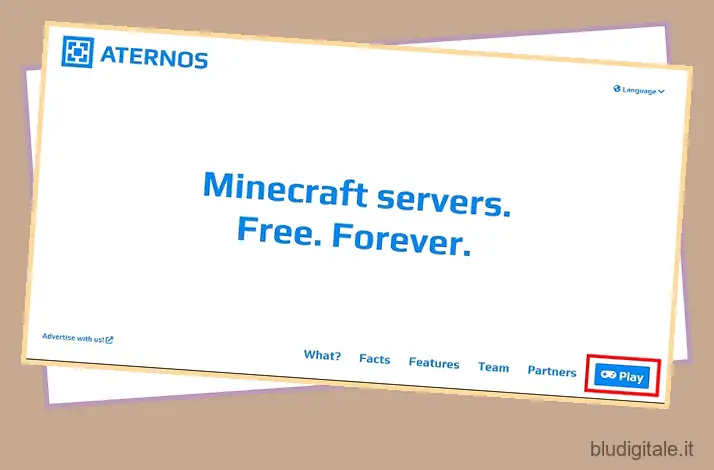Creare un server Minecraft è un incubo. Questa è una convinzione comune che molti giocatori, me compreso, hanno avuto per anni. Devi scaricare file, impostare codici e fare cosa per non far funzionare il server. Il travolgente lavoro richiesto per creare un server Minecraft personalizzato tiene i giocatori lontani dalle avventure multiplayer del gioco, anche se è il modo più divertente per provare Minecraft. Ma ora è il momento di porre fine a questo incubo imparando il modo più semplice per creare un server Minecraft gratuito per l’edizione Java e Bedrock. La parte migliore è che puoi far funzionare il tuo server Minecraft in 15 minuti o meno. Per metterlo in prospettiva, è la metà del tempo necessario alla maggior parte dei giocatori per sconfiggere il Custode in Minecraft 1.19 . Quindi, non perdiamo tempo e impariamo come creare un server Minecraft gratuito online.
Crea Minecraft Server gratuitamente (2022)
Il metodo che stiamo trattando in questa guida offre una concorrenza diretta ai server Minecraft Realm ufficiali dello sviluppatore. Puoi utilizzare uno qualsiasi dei servizi elencati di seguito a tuo piacimento. Realms ha solo un piano a pagamento, mentre i suoi concorrenti offrono servizi sia gratuiti che a pagamento. Sommario
Cos’è un server Minecraft?
Se volete continuare a leggere questo post su "Come creare un server Minecraft gratuito per Java e Bedrock" cliccate sul pulsante "Mostra tutti" e potrete leggere il resto del contenuto gratuitamente. ebstomasborba.pt è un sito specializzato in Tecnologia, Notizie, Giochi e molti altri argomenti che potrebbero interessarvi. Se desiderate leggere altre informazioni simili a Come creare un server Minecraft gratuito per Java e Bedrock, continuate a navigare sul web e iscrivetevi alle notifiche del blog per non perdere le ultime novità.
Un server Minecraft è un mondo di base che tu e i tuoi amici potete condividere, esplorare e giocare su Internet. Questi possono essere semplici come la posizione di spawn predefinita o complessi come uno dei migliori modpack di Minecraft . Un semplice server Minecraft carica i dati del mondo dal dispositivo esistente del suo host e le persone possono unirsi a quel server utilizzando l’indirizzo IP dell’host.
Ciò su cui ci concentreremo oggi in questo articolo è diverso dai server tradizionali. Invece di archiviare e ospitare il server e i relativi dati sui nostri dispositivi, stiamo esternalizzando l’attività a servizi di hosting online. Ciò ci consente di saltare il processo di configurazione manuale e garantisce inoltre che i server rimangano accessibili anche se il nostro dispositivo è offline. La parte migliore è che possiamo fare tutto questo e molto altro gratuitamente. Qui non sono necessari download di file, codici o altro per l’installazione manuale.
I migliori host di server Minecraft gratuiti
Esistono molti provider di hosting di server Minecraft gratuiti che puoi utilizzare nel 2022. Quello che utilizzeremo in questo tutorial è Aternos, ma puoi anche scegliere uno dei seguenti. Sono anche gratuiti e forniscono servizi altrettanto buoni.
- Ploud OS
- Minehut
- TridentSDK
- FreeMcServer.net
- Serverpro
- FalixNodes.net
Se desideri opzioni più solide, abbiamo un elenco dedicato dei migliori host di server Minecraft premium che puoi esplorare a partire da 1,5€ al mese. Questi servizi di hosting premium ti offrono più opzioni di personalizzazione e funzionalità aggiuntive.
Crea un server Minecraft online gratuito usando Aternos
Aternos è un fornitore di server completamente gratuito e personalizzabile che serve una media di 750.000 giocatori di Minecraft ogni singolo giorno. Supporta mod, backup automatici e funziona con entrambe le edizioni Java e Bedrock. Detto questo, vediamo come puoi utilizzare Aternos per creare un server Minecraft gratuito.
Passaggi per la registrazione di un account Aternos
1. Per iniziare, apri il sito Web ufficiale di Aternos e fai clic sul pulsante “Riproduci” nell’angolo in basso a destra.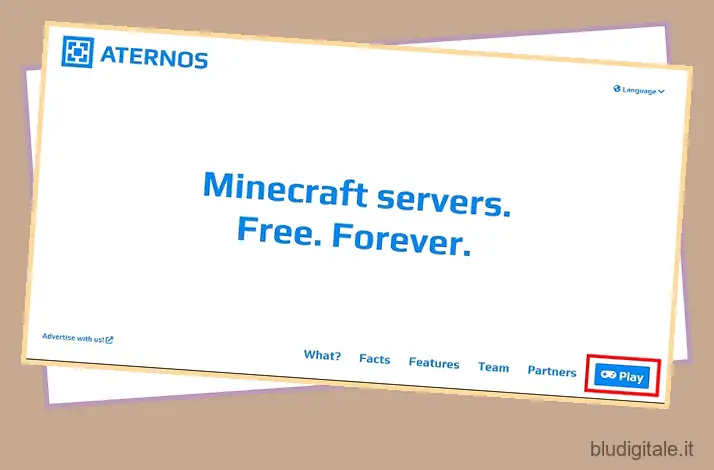
2. Nella pagina successiva che si apre, devi creare un account Aternos per iniziare. Qui puoi utilizzare Google o Facebook per registrarti o utilizzare il pulsante “Registrati” per creare un account senza utilizzare le tue credenziali di social media.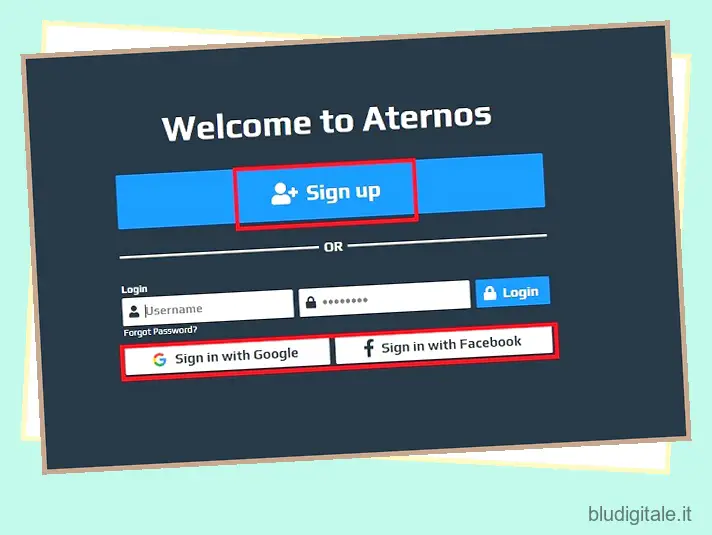
3. Se scegli l’opzione “Iscriviti”, devi inserire un nome utente a tua scelta. Quindi, devi assicurarti di aver accettato l’informativa sulla privacy e i termini di servizio attivando i pulsanti accanto a loro. Successivamente, fai clic sul pulsante “Avanti” per continuare.
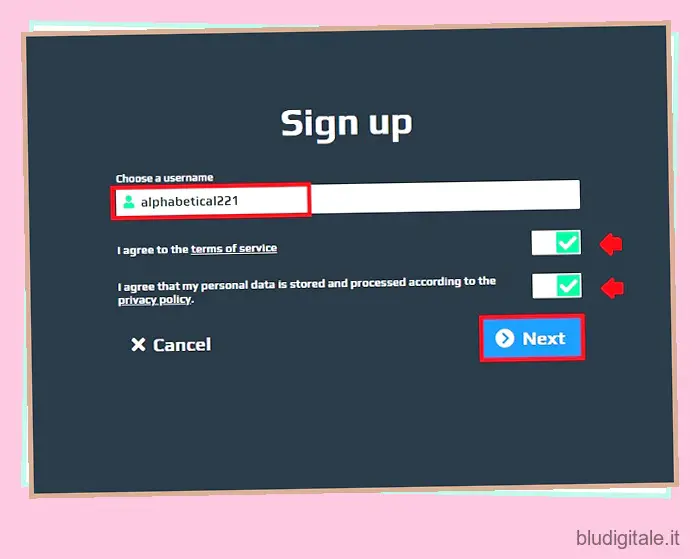
4. Successivamente, devi impostare una password per il tuo server. Puoi anche condividere il tuo indirizzo e-mail per aiutarti a recuperare la password nel caso in cui la dimentichi. Fare clic sul pulsante “Iscriviti” per terminare. Devi risolvere un captcha prima di andare avanti.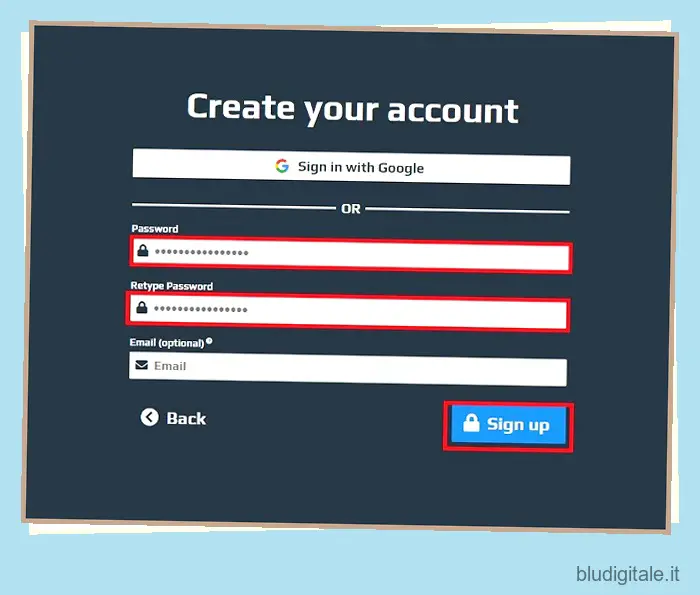
Crea un server Aternos Minecraft gratuito
Dopo aver creato con successo un account, Aternos ti darà la possibilità di creare un nuovo server. Ecco come procedere in questo processo:
1. Innanzitutto, fai clic sul grande pulsante “Crea un server” al centro dello schermo.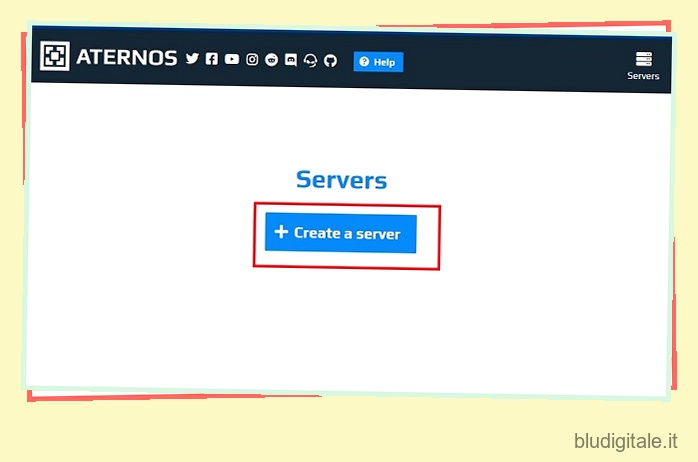
2. Quindi, devi scegliere se desideri creare un server per l’edizione Minecraft Bedrock o Java. Puoi cambiarlo in seguito, come mostrato nello screenshot qui sotto. C’è anche l’opzione per cambiare il nome del server e aggiungere un messaggio di benvenuto , cosa che puoi fare cliccando sull’icona “matita” accanto a queste sezioni. Al termine, fai clic sul pulsante “Crea” per completare la configurazione del tuo server Minecraft gratuito.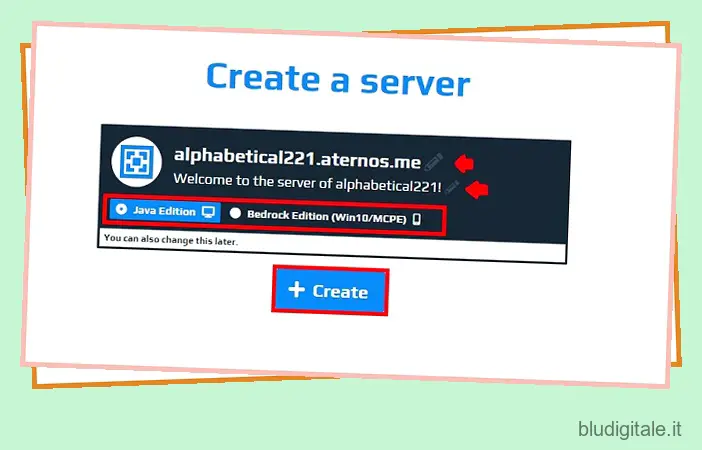
3. Il tuo server è ora pronto per l’uso. Fai clic sul pulsante “Avvia” per avviare il server, ma non iniziare ancora a giocarci. Ci sono alcune piccole opzioni di regolazione che devi fare prima di poter intraprendere avventure di Minecraft o seed run di sopravvivenza con i tuoi amici.
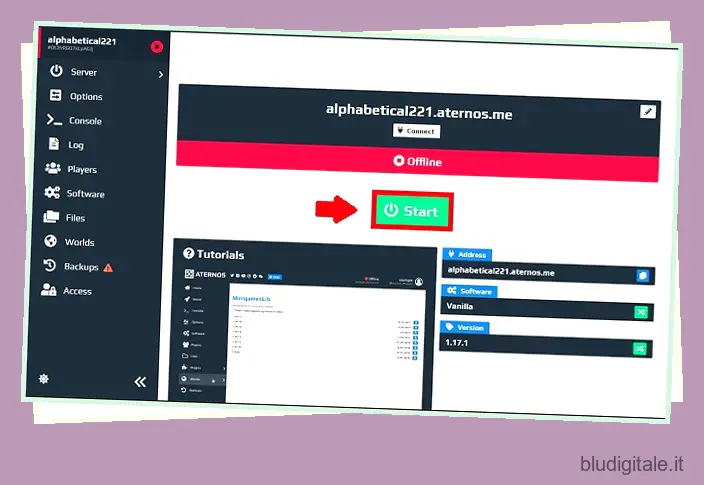
Personalizza il tuo server su Aternos
Anche se stai utilizzando un’altra piattaforma per rendere online il tuo server Minecraft gratuito, puoi aspettarti di trovare opzioni di personalizzazione simili. Cerca titoli simili nelle impostazioni del server della tua piattaforma e apporta le modifiche descritte di seguito.
1. Per modificare le impostazioni di base dei server, fare clic su “Opzioni” nel pannello laterale sinistro. Qui puoi regolare le proprietà di base come la modalità di gioco, la difficoltà e le impostazioni di spawn per alcune entità.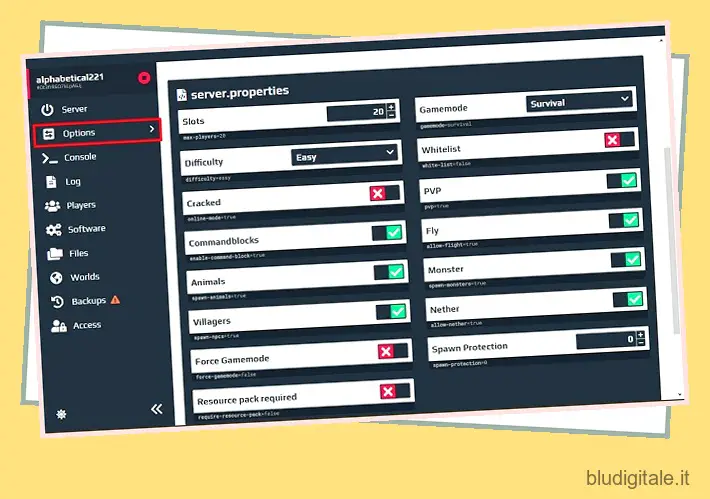
2. Quindi, vai alla sezione “Giocatori” dal pannello di sinistra ed elenca i nomi utente che desideri vietare o autorizzare nel tuo server. Questa funzione potrebbe tornare utile in seguito, specialmente quando molti giocatori si uniscono al tuo server. 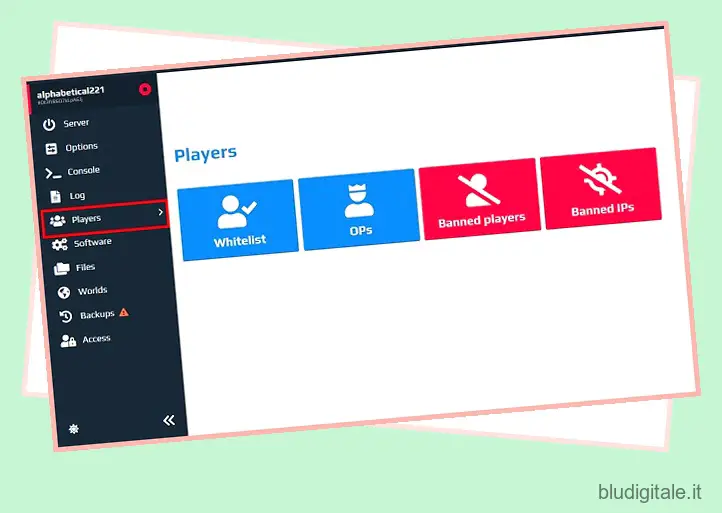
3. Puoi anche provare a modificare le impostazioni del “software” dal menu. Tuttavia, ti suggeriamo di non scherzare con queste opzioni a meno che tu non sappia cosa stai facendo, poiché possono avere un impatto rivoluzionario. 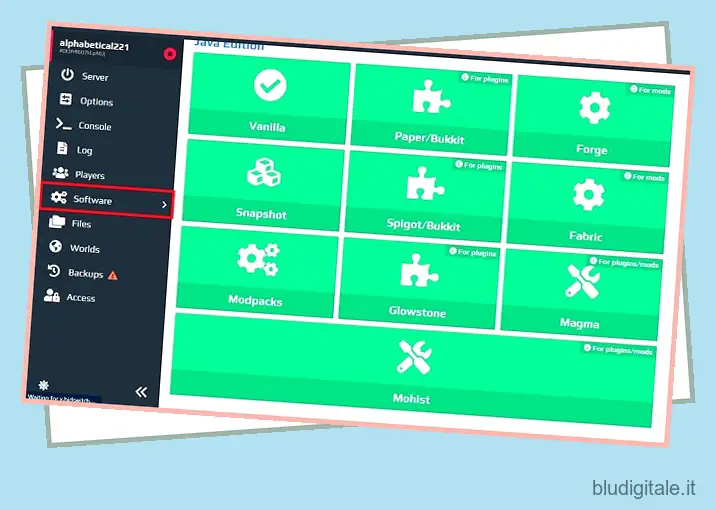
4. Infine, abbiamo la sezione “Mondi” accessibile anche tramite il pannello laterale sinistro. Qui puoi caricare i tuoi mondi Minecraft esistenti come file .zip . C’è anche la possibilità di scaricare il mondo dal tuo server online.
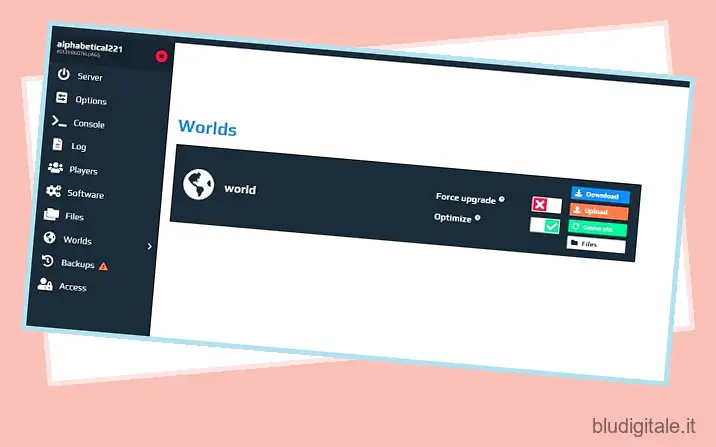
Come connettersi e unirsi al tuo server Minecraft online
Ora che il nostro server è attivo e funzionante, l’unica cosa che resta da fare è invitare alcuni amici, unirsi al server e giocare. Il processo per connettersi a una linea è lo stesso su tutte le piattaforme Minecraft. Quindi, segui i passaggi seguenti per unirti e giocare sul tuo server multiplayer Minecraft online gratuito.
1. Per iniziare, vai alla home page del server e assicurati che la versione del tuo server sia la stessa della versione del tuo gioco.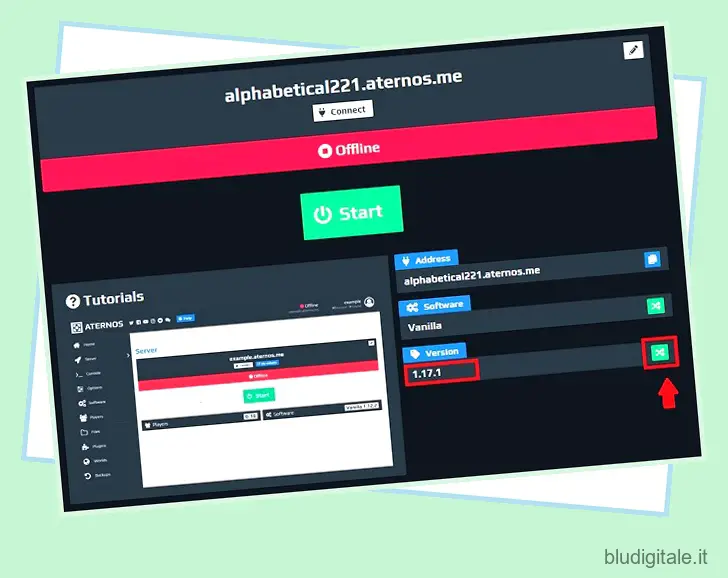
2. Quindi, copiare manualmente l’indirizzo del server facendo clic sull’icona di copia accanto ad esso.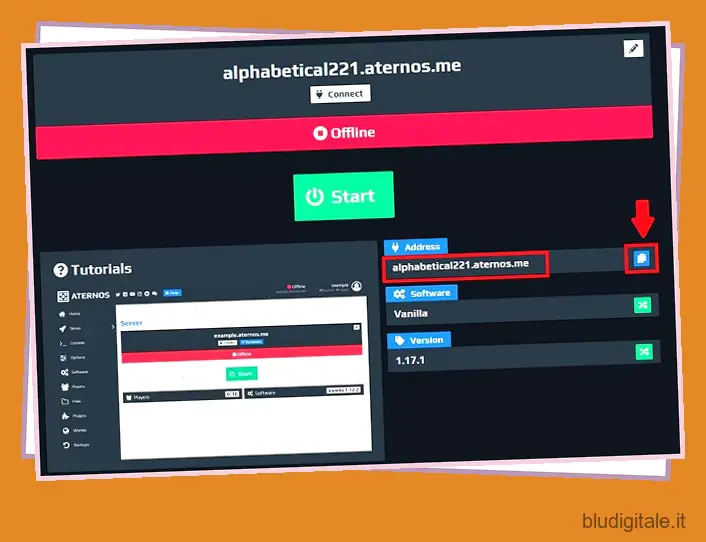
3. Ora, fai clic sul pulsante “Start” se non l’hai già fatto e apri Minecraft sul tuo PC, console o dispositivo mobile.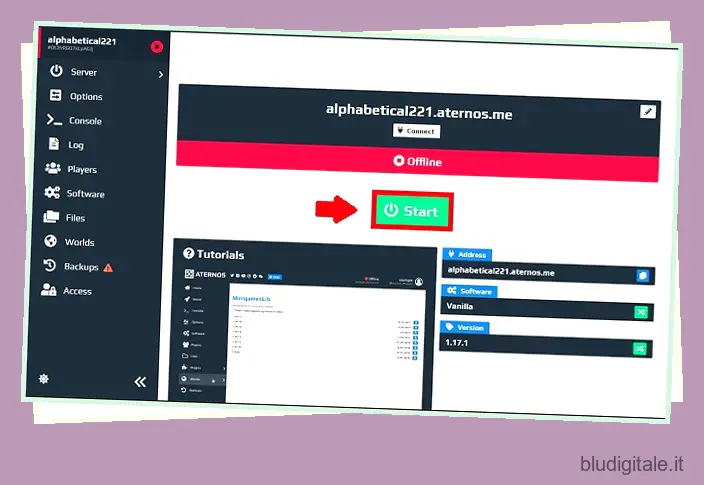
4. Una volta caricato il gioco, fai clic sull’opzione “Multigiocatore” dalla home page di Minecraft.
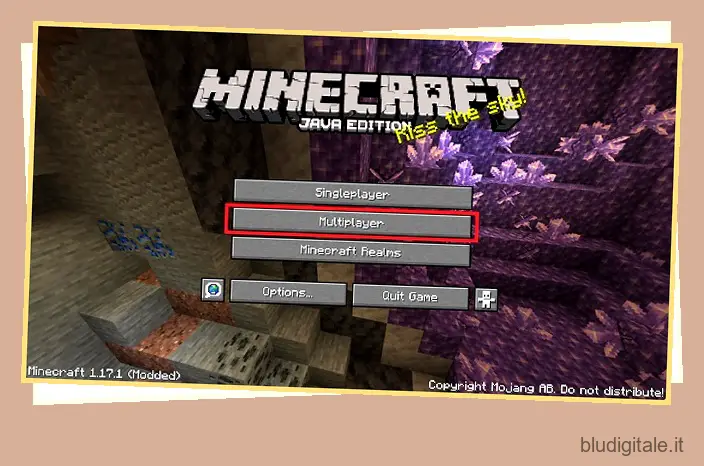
5. Nella schermata multiplayer, fai clic sul pulsante “Connessione diretta” in basso.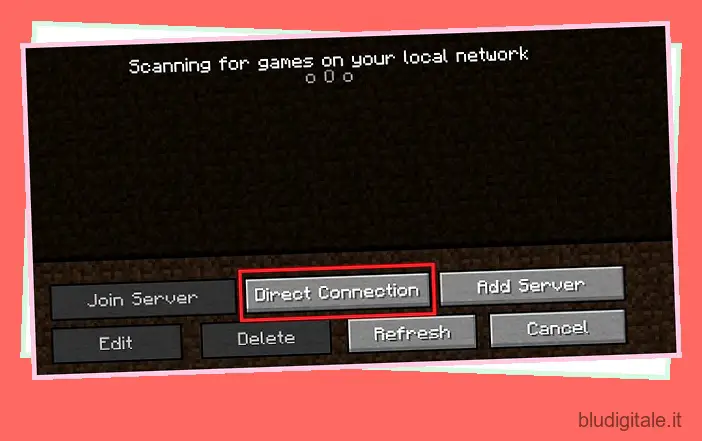
6. Qui, inserisci l’indirizzo del server che hai copiato da Aternos e fai clic sul pulsante “Unisciti al server” per unirti e iniziare a giocare.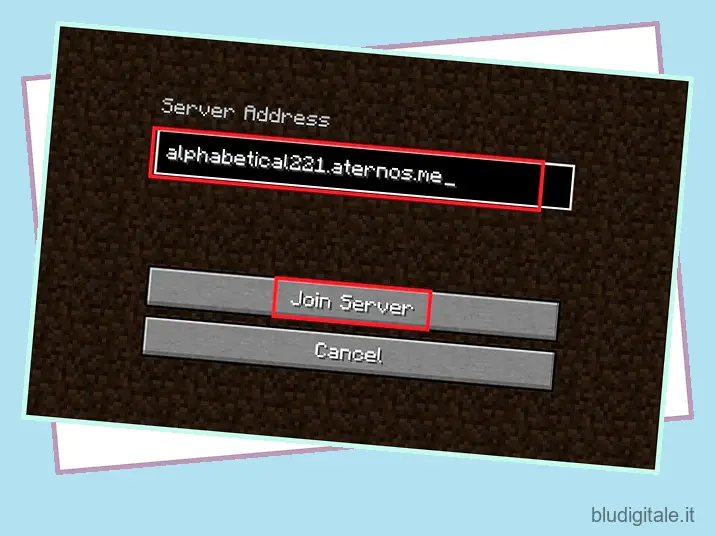
Concedi al tuo gioco un minuto o due per connettersi al server e sarai pronto per giocare. In caso di errori, vai alla nostra sezione Domande frequenti ed errori per trovare una soluzione. Puoi condividere lo stesso indirizzo del server con i tuoi amici e loro possono unirsi al server seguendo questi passaggi.
Server Minecraft online: domande frequenti ed errori
Errori “Connessione scaduta”.
Questo è un errore comune che può essere risolto riavviando il server Minecraft gratuito. In alternativa, puoi provare a unirti al server utilizzando l’indirizzo della porta. Per fare ciò, torna su Aternos e fai clic sul pulsante “Connetti” e ciò che vedrai in un indirizzo del server basato su porta. Sarà nel seguente formato: yourserveraddress.aternos.me:12345 con il numero dopo ” : ” i due punti rappresentano l’indirizzo della porta. Gli utenti possono copiare questo indirizzo o IP del server basato su porta e utilizzarlo nella sezione “Connessione diretta”, come abbiamo fatto in precedenza.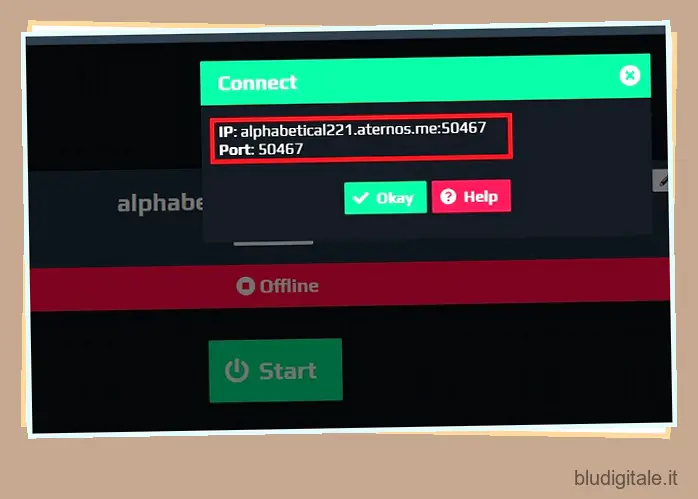
Errore “Non sei nella whitelist per il server”.
Ricordi la schermata delle impostazioni “Giocatori” dalla sezione di personalizzazione del server? Questa è probabilmente la causa di questo errore. Devi andare alle impostazioni del tuo giocatore Aternos e consentire manualmente a te o al tuo amico di entrare nel gioco aggiungendo il loro nome utente nel gioco nella sezione “Whitelist”.
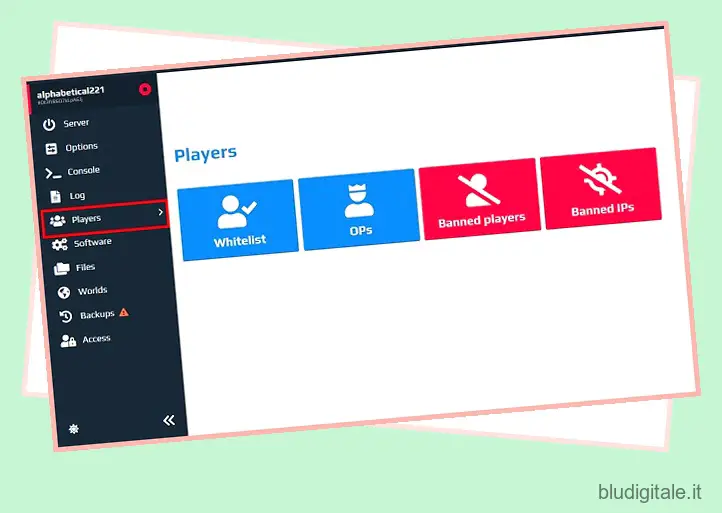
In alternativa, puoi anche chiudere del tutto l’opzione whitelist. Tuttavia, ciò potrebbe rendere il tuo server soggetto a spammer se l’indirizzo del tuo server Minecraft è in qualche modo trapelato. In ogni caso, troverai l’impostazione nella sezione “Opzioni”.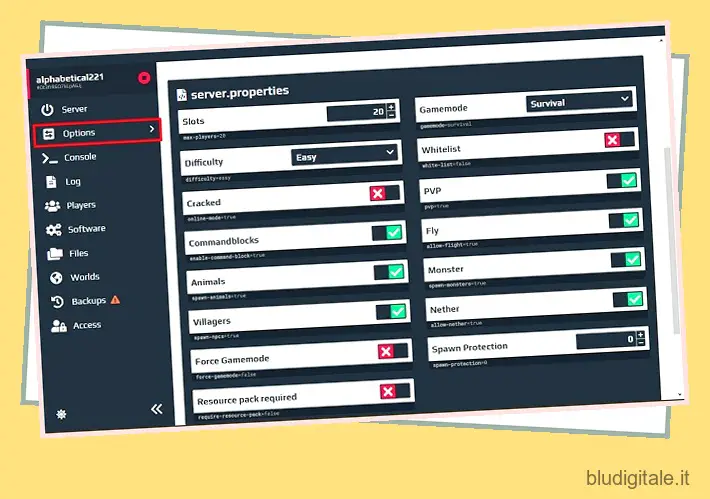
Posso usare Aternos su Minecraft Bedrock?
Sì, con funzionalità limitate rispetto a Minecraft Java Edition. Puoi utilizzare Aternos per creare server online che puoi utilizzare anche nell’edizione Bedrock.
Perché il mio server Minecraft è in ritardo?
I server online possono essere lenti se installi troppi plugin, pacchetti di texture Minecraft e mod su di essi. La rimozione di alcuni di essi può rendere i tuoi server più fluidi. Anche ottenere una connessione Internet più affidabile aiuta.
Configura facilmente un server Minecraft gratuito
E proprio così, hai imparato il modo più semplice per creare gratuitamente un server Minecraft online. Ora puoi utilizzare questo server per collaborare con gli amici e creare alcune delle migliori mappe di Minecraft . Oppure puoi sfruttare l’opportunità per esplorare tutti i biomi di Minecraft . Indipendentemente da come intendi usarlo, il tuo server Minecraft gratuito ti offrirà sicuramente un’esperienza divertente. Inoltre, ti farà risparmiare anche la quantità di lavoro necessaria per aggiornare i server con ogni importante aggiornamento di Minecraft. Puoi aspettarti che questi fornitori di servizi ottengano i server Minecraft 1.19 insieme alla versione ufficiale entro la fine dell’anno. Tuttavia, lo stesso non vale per la maggior parte dei server gestiti manualmente. Quindi, la scelta è tutta tua. Ma se riscontri problemi o anomalie durante la creazione del tuo server, lascia la tua domanda nei commenti qui sotto. Qualcuno del nostro team ti aiuterà.